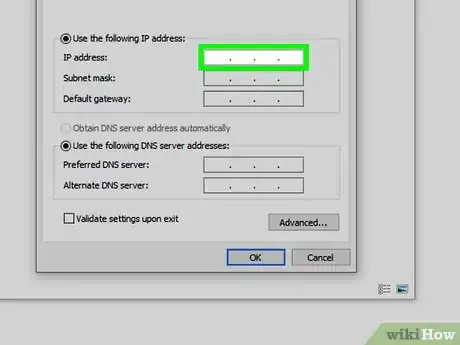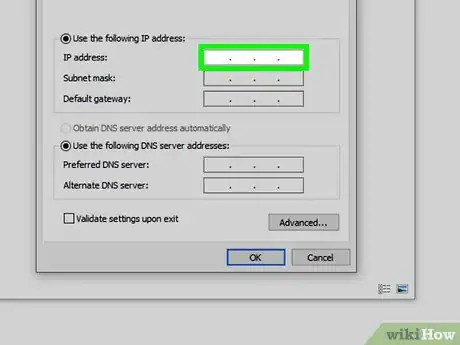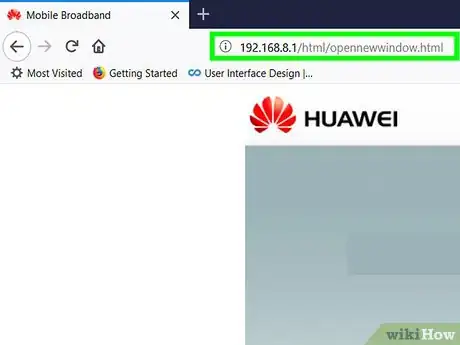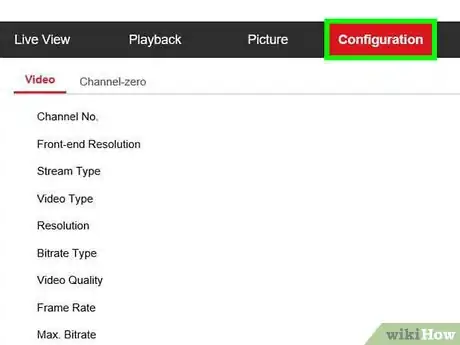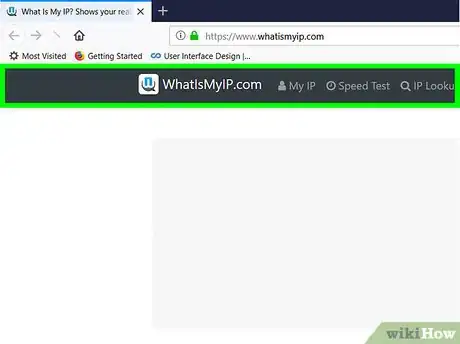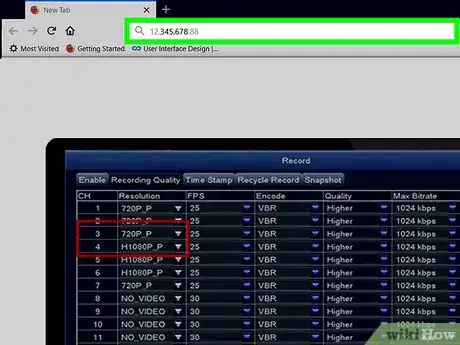X
Este artículo fue coescrito por Jack Lloyd. Jack Lloyd es escritor y editor de tecnología para wikiHow. Tiene más de dos años de experiencia escribiendo y editando artículos relacionados con tecnología. Es entusiasta de la tecnología y profesor de inglés.
Este artículo ha sido visto 94 528 veces.
Este wikiHow te enseñará cómo ver la transmisión de la cámara de seguridad de tu casa o trabajo desde Internet. Ten en cuenta que no se puede acceder a todas las cámaras de seguridad por Internet. El hardware tendrá que soportar la transmisión de las cámaras de seguridad para que esto funcione.
Pasos
Parte 1
Parte 1 de 2:Instalar el hardware
Parte 1
-
1Asegúrate de que las cámaras de seguridad puedan conectarse a Internet. No todas las cámaras de seguridad son compatibles con el wifi, así que antes de que gastes dinero en comprar un DVR para tu sistema de seguridad, comprueba que las cámaras puedan emitir las transmisiones.
- También puedes usar cámaras de seguridad que solo tengan Ethernet, aunque esto será difícil de hacer si tienes más de una cámara de seguridad que quieras monitorear.
-
2Compra un DVR para las cámaras de seguridad. Un DVR almacena la grabación de las cámaras de seguridad. Si compras uno que tenga la capacidad de transmitir, también podrás conectarte a él para ver la grabación en vivo.
- No todos los DVR pueden transmitir la grabación de las cámaras de seguridad, así que asegúrate de que el DVR que selecciones tenga la capacidad de transmitir en vivo.
- El DVR debe ser de la misma compañía que fabricó las cámaras de seguridad.
- Si compraste las cámaras como parte de un paquete, el DVR puede estar incluido.
-
3Conecta el DVR a tu router. Usando un cable Ethernet, conecta un extremo del cable en la parte posterior del DVR y luego conecta el otro extremo del cable en un puerto de "Internet" libre en la parte posterior del router.
-
4Conecta el DVR a un monitor. Usando un cable HDMI, conecta el DVR a un monitor de computadora o TV. Solo necesitarás hacerlo mientras cambias la dirección IP del DVR, momento desde el cual podrás acceder al DVR desde Internet.
-
5Inicia sesión en el DVR. Usando el control remoto del DVR, ingresa el nombre de usuario y la contraseña para ver el panel del DVR. En la mayoría de los casos, usarás "admin" como nombre de usuario y el campo de la contraseña la dejarás en blanco. Una vez que hayas iniciado sesión, puedes empezar a configurar el software de transmisión.
- Puedes revisar el manual del DVR para ver si hay un conjunto de credenciales de inicio de sesión específicas que necesites usar.
Anuncio
Parte 2
Parte 2 de 2:Configurar el software
Parte 2
-
1Cambia la dirección IP del DVR a una estática. Esto variará ligeramente de DVR a DVR, pero generalmente tendrás que buscar la pestaña Network (red) o Internet, ubicar la sección "IP", desactivar la opción "Dynamic IP" (IP dinámico) o "Automatically assign" (asignar automáticamente) y ajustar la dirección IP para que acabe en "110".
- Por ejemplo, si la dirección IP actual del DVR es 192.168.1.7, la cambiarías a 192.168.1.110.
-
2Reenvía el puerto 88 del router. En tu computadora, ve a la página del router en un navegador web y habilita el reenvío de puertos para el puerto 88. Al igual que con el DVR, la página del router variará significativamente dependiendo de su modelo, así que quizás tengas que buscar la sección "Port forwarding" (reenvío de puertos).[1]
- El DVR puede tener preferencias de reenvío de puertos específicas, así que asegúrate de revisar el manual del DVR para ver las instrucciones relacionadas con los puertos preferidos para reenviar.
- Aunque muchos servicios recomiendan reenviar el puerto 80 en vez del puerto 88, el puerto 80 tiende a ser bloqueado por los cortafuegos y algunos proveedores de servicios de internet.
- Necesitarás ingresar la dirección IP estática del DVR en la sección de reenvío de puertos.
-
3Empareja las cámaras con el DVR. Omite este paso si compraste el DVR en un paquete que venía con las cámaras. Cada sistema de seguridad tendrá una forma diferente de hacerlo, pero generalmente podrás realizar la configuración apropiada desde el panel del DVR, al cual ahora se puede acceder desde tu computadora:
- Escribe la dirección que usaste para abrir la página del router, escribe dos puntos (:) y escribe el puerto que reenviaste (88). Por ejemplo, podrías escribir 192.168.1.1:88.
- Presiona Entrar y luego inicia sesión en la página del DVR cuando se te indique.
- Selecciona la sección Camera Setup (configuración de cámara) o Live Setup (configuración de transmisión en vivo), o el icono de la cámara.
- Inicia la configuración haciendo clic en el botón Pair (emparejar) o el botón con forma de cámara.
- Presiona el botón Pair de la cámara (este generalmente es un botón físico que está en la parte inferior de la cámara).
-
4Busca la dirección IP externa de la red. En una computadora que esté conectada a la misma red que el DVR, ve a https://www.whatismyip.com/ en el navegador web y revisa el número que está al lado del título "Your Public IPv4 is" (su dirección IPv4 pública es). Esta es la dirección IP que necesitarás usar para conectarte al DVR cuando estés fuera.
-
5Conéctate al DVR. Desde cualquier plataforma conectada a Internet, abre un navegador web e ingresa la dirección IP de tu red, dos puntos y el puerto del DVR (por ejemplo, 12.345.678:88). Al hacerlo, se te debe llevar a la página de inicio de sesión del DVR. Luego de iniciar sesión, podrás ver las transmisiones de tu cámara.
- Si tu sistema de seguridad tiene una aplicación móvil, deberías poder descargar la aplicación, iniciar sesión con las credenciales de tu cuenta y ver las transmisiones también desde ahí.
Anuncio
Consejos
- Muchos DVR pueden almacenar varios terabytes de grabaciones de seguridad, así que deberías poder hacer una copia de seguridad de las grabaciones de seguridad durante varios días (incluso semanas) antes de tener que eliminar algo.
Anuncio
Advertencias
- No puedes ver la actividad en tiempo real de la cámara desde un DVR que no soporte la transmisión en vivo.
- Ver transmisiones de seguridad públicas (o privadas) para las que no tienes permiso de ver es ilegal en muchas zonas. Evita los servicios o sitios que anuncian que son capaces de hacerlo.
Anuncio
Referencias
Acerca de este wikiHow
Anuncio